Slik bruker du Google Home med iPhone
Hva du bør vite
- Installer og start Google Home iOS-appen på iPhone eller iPad.
- Plukke ut Kom i gang og logg inn. Plukke ut Sett opp og følg appinstruksjonene.
- Si «Hey Google» eller «OK Google» etterfulgt av et spørsmål, forespørsel eller kommando når installasjonen er fullført.
Denne artikkelen forklarer hvordan du setter opp og bruker Google Home med iPhone. Den inkluderer informasjon om bruk av Google Home med kompatible smartenheter og begrensningene til høyttaleren med iOS-enheter. Disse instruksjonene gjelder for Google Home-smarthøyttalere og iOS-enheter med OS 11.0 eller nyere.
Slik kobler du til Google Home med en iPhone eller iPad
Google Home-smarthøyttalere spiller musikk, svarer på spørsmål og kontrollerer ulike smarte dingser som er installert i et hjem. Google Home er avhengig av Google Assistant, på samme måte som Amazon Echo er avhengig av Alexa og Apple-enheter bruker Siri.
Google Home-mobilappen styrer Google Home-smarthøyttalere, og den er tilgjengelig for både Android- og iOS-enheter. Slik setter du opp og bruker Google Home og Google Assistant med iPhone eller iPad.
For å koble Google Home-smarthøyttaleren din til iPhone eller iPad, må du ha Bluetooth slått på, en Internett-tilkobling og et sikkert Wi-Fi-nettverk. iOS-enheten må være koblet til det samme trådløse nettverket som Google Home-enheten.
Koble iPhone (eller iPad) til Wi-Fi-nettverket du bruker med Google Home-smarthøyttaleren.
Koble til Google Home-smarthøyttaleren. Etter at den har startet opp, ber den deg kjøre Google Home-appen på en mobilenhet.
Last ned og installer Google Home iOS-appen på iPhone eller iPad. Start appen når den er klar.
Velg på appens velkomstskjerm Kom i gang.
-
Bekreft Google-kontoen din eller velg Bruk en annen konto for å logge på en annen konto. Når du er bekreftet, velg OK.
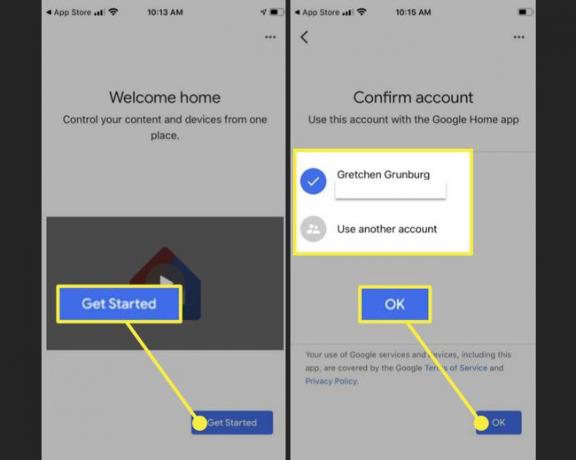
-
Hvis Google Home finner enheten, velg Sett opp ikonet og følg deretter installasjonsinstruksjonene.
Hvis Google Home ikke fant enheten, velg plusstegnet (+) i øvre venstre hjørne og velg deretter Konfigurer enheten > Sett opp nye enheter.
Google Home vil spørre: "Hvor er denne enheten?" Velg romnavnet der høyttaleren oppbevares, som f.eks Kontor, Baderom, Hi, Spisestue, eller Stue.
-
Velg Wi-Fi-nettverket du vil bruke til å konfigurere Google Home, og velg deretter Neste.Skriv inn Wi-Fi-passordet og velg Koble.
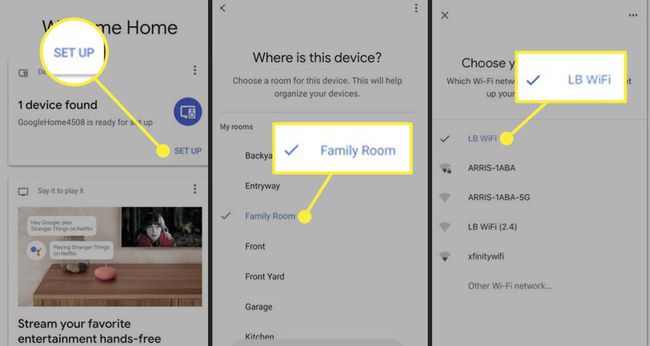
Etter at Google Home er koblet til Wi-Fi, konfigurerer du Google Assistant. Når Google ber om enhetsinformasjon og lyd- og aktivitetstillatelser, velger du Ja jeg er med for hver.
Lær Google Assistant å gjenkjenne stemmen din. Følg instruksjonene på skjermen. Når Voice Match er fullført, velg Fortsette.
-
Velg en Assistentstemme. Trykk på stemmen du foretrekker.
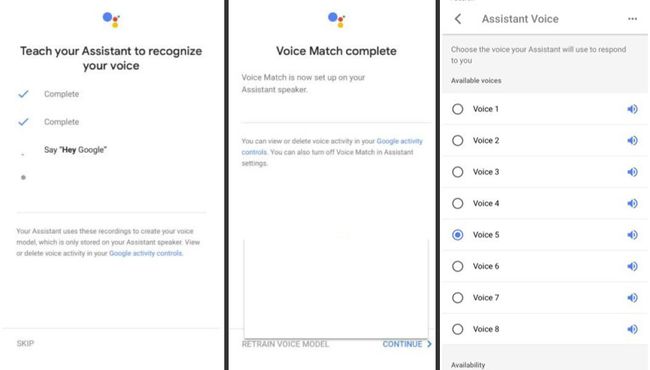
I Tillat personlige resultater skjerm, velg Tillate for å gi Google Home og assistenten tillatelse til å få tilgang til personlig informasjon fra smarttelefonen eller nettbrettet etter behov.
-
De Legg til musikktjenester skjermen lar deg koble til en musikktjeneste du har en konto hos, for eksempel Spotify eller Pandora.
Apple Music og iTunes er ikke kompatible med Google Home. Det finnes måter å komme seg rundt dette og spill Apple Music på Google Home.
-
Fra Legg til videotjenester skjerm, velg plusstegn (+) for å koble til en videotjeneste som Netflix.
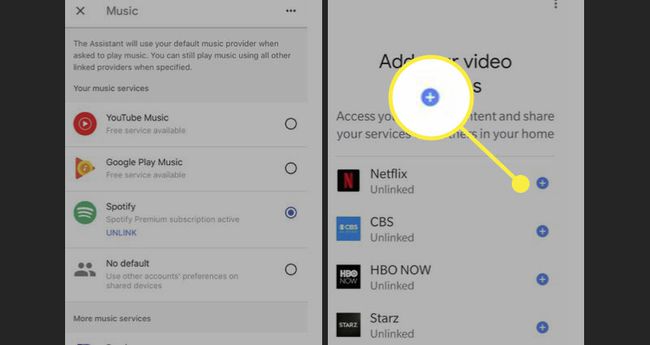
På Nesten ferdig skjerm, legg til betalingsinformasjon for å godkjenne nettkjøp ved hjelp av verbale kommandoer.
-
Google Home kan installere en ny oppdatering hvis en er tilgjengelig. Når den er fullført, er Google Home koblet til iPhone, og du kan gi talekommandoer.
Hvis du får problemer mens du setter opp en Google Home-høyttaler, sjekk ut Googles feilsøkingsnettsted.

Snakk og begynn å bruke Google Home
Google Home overvåker rommet den er i og lytter kontinuerlig etter en talekommando, som for eksempel Hei Google eller OK Google. Når den hører talekommandoen, aktiveres og lytter den etter spørsmålet, forespørselen eller kommandoen din.
Hvis du vil at Google Home skal ta en pause og slutte å lytte, slår du av strømbryteren nederst på høyttaleren.
Link-kompatible smartenheter
Hvis du vil at Google Home skal kontrollere kompatibelt smartutstyr, koble disse enhetene til Google Home-høyttaleren ved å bruke Google Home-mobilappen på iPhone eller iPad.
Etter at du har koblet til en smartenhet, kontrollerer du den ved hjelp av verbale kommandoer. For eksempel, etter å ha koblet sammen Philips Hue-belysningssystemet, si «Hey Google, slå på lysene i stuen» eller «OK Google, dimp lysene i stuen med 50 prosent».
Begrensninger ved bruk av Google Home med iOS-enheter
Selv om Google Home fungerer bra med en iOS-enhet, er disse smarthøyttalerne ikke fullt ut kompatible med alle appene og tjenestene i Apples økosystem, som iTunes og Apple Music.
Vurder å bruke Apple HomePod-smarthøyttaleren hvis du vil ha full Siri-kompatibilitet eller har Apple HomeKit-smartenheter installert i hjemmet ditt. HomePod fungerer også sømløst med iTunes, Music-appen, Apple Music-tjenesten og Apple TV.
